एंड्रॉइड एमुलेटर की तलाश में, हम में से कई लोगों के लिए पहली पसंद अभी भी ब्लूस्टैक्स है। यह अपने उपयोगकर्ता के अनुकूल इंटरफेस के लिए जाना जाता है और जिस तरह से यह आपको एंड्रॉइड ऐप्स को आसानी से इंस्टॉल करने, चलाने और उन्हें अपने विंडोज पीसी पर देखने की अनुमति देता है।
लेकिन ब्लूस्टैक्स की कुछ विशेषताएं हो सकती हैं जिनसे आप अभी भी इतने परिचित नहीं हैं। उदाहरण के लिए, ब्लूस्टैक्स से अपने विंडोज पीसी या लैपटॉप में फाइल ट्रांसफर करना। खैर, हम इस त्वरित मार्गदर्शिका में आपकी सहायता करने के लिए यहां हैं। चलो पता करते हैं।
विधि 1: मीडिया मैनेजर का उपयोग करना
- खुला हुआ ब्लूस्टैक्स .
- पर क्लिक करें मेरे खेल ऊपर बाईं ओर आइकन
- पर क्लिक करें सिस्टम ऐप्स।
- पर क्लिक करें मीडिया प्रबंधक.
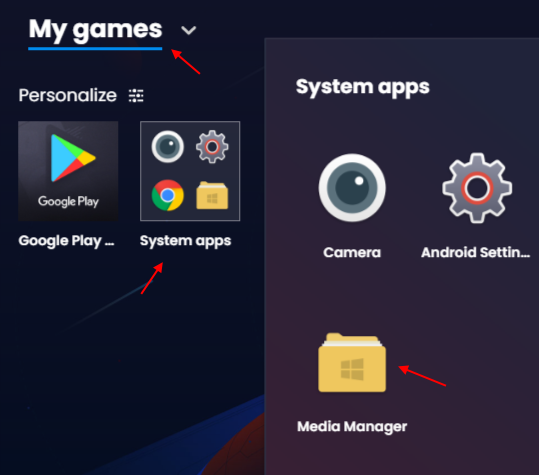
- अब, पर क्लिक करें अन्वेषण करना बाएं मेनू से।
- पर क्लिक करें विंडोज़ से आयात करें विंडोज़ 10 से ब्लूस्टैक्स में फ़ाइलें आयात करने के लिए।

विधि 2: विंडोज़ में साझा फ़ोल्डर का उपयोग करना
ब्लूस्टैक्स और विंडोज के बीच एक साझा फ़ोल्डर है जिसे दोनों स्थानों से एक्सेस किया जा सकता है, यानी ब्लूस्टैक्स और विंडोज दोनों से। तो, आपको केवल अपनी फ़ाइलों को साझा फ़ोल्डर में संग्रहीत करना है और फिर आप उन्हें दोनों स्थानों (ब्लूस्टैक्स और विंडोज) से एक्सेस कर सकते हैं।
चरण 1: आपको पर नेविगेट करना होगा साझा फ़ोल्डर नीचे दिए गए पथ का अनुसरण करके अपने विंडोज पीसी में स्थान:
C:\ProgramData\BlueStacks\ Engine\UserData\SharedFolder
चरण 3: बस कोई भी कॉपी करें विंडोज़ फ़ाइल और पेस्ट करें साझा फ़ोल्डर.
इस फोल्डर में आपके द्वारा पेस्ट की गई फाइल को ब्लूस्टैक्स के जरिए आसानी से एक्सेस किया जा सकता है।
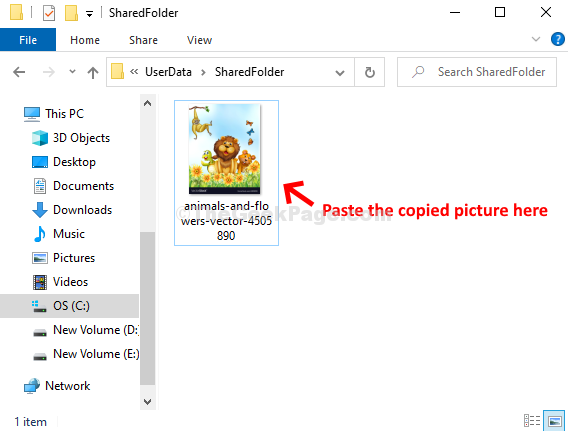
आइए देखें कि ब्लूस्टैक्स के माध्यम से इन फाइलों तक कैसे पहुंचा जाए
चरण 4: खुला हुआ ब्लूस्टैक्स .
पर क्लिक करें मेरे खेल ऊपर बाईं ओर आइकन
पर क्लिक करें सिस्टम ऐप्स।
पर क्लिक करें मीडिया प्रबंधक.
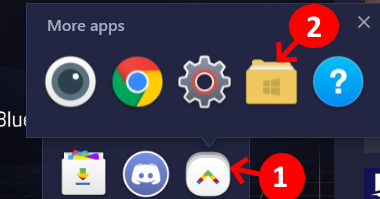
चरण 5: इसके लिए एक नई विंडो खुलेगी window मीडिया प्रबंधक में ब्लूस्टैक्स ऐप> मीडिया प्रबंधक टैब > पर क्लिक करें अन्वेषण करना बाईं ओर> दाईं ओर विंडोज़ फ़ोल्डर पर डबल-क्लिक करें।
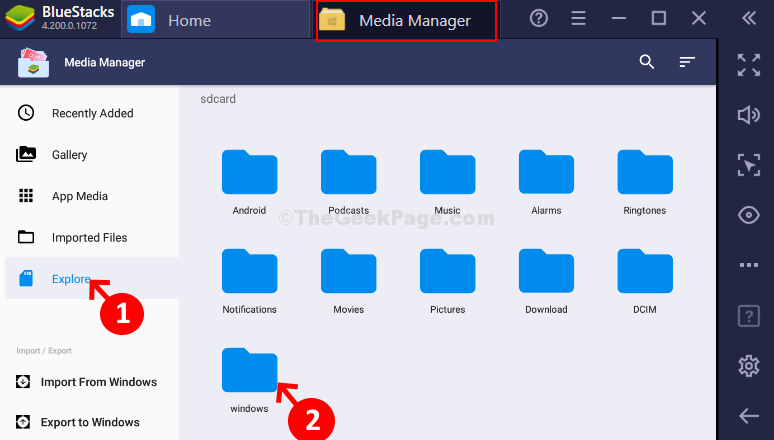
चरण 6: अब, पर क्लिक करें BstSharedFolder.

तो यह बात है! यहां, आप उन विंडोज़ फाइलों तक पहुंच सकते हैं जिन्हें आपने स्थानांतरित किया है।

